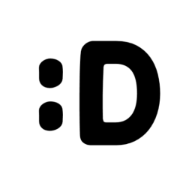[10분 체크] 아이폰 vs 안드로이드 필수 설정 25가지 — 배터리↑ 발열↓ 속도는 그대로
자주 쓰는 기능은 빠르게, 불필요한 누수는 과감히. 아이폰 vs 안드로이드 필수 설정 비교 기준으로 바로 적용하세요.

✅ 핵심 요약
- 밝기·재생률·AOD를 “상황별 자동”으로 전환하면 체감 사용 시간이 늘어납니다.
- 5G·위치·백그라운드 새로고침을 앱별로 제한하면 발열과 소모가 줄어듭니다.
- 알림은 요약·중요 우선으로 정리해 집중력과 배터리를 동시에 챙기세요.
- 충전 상한·최적화 충전을 켜면 배터리 수명이 길어집니다.
- 보안·개인정보 패널을 주 1회 점검하면 악성 권한 남용을 막을 수 있습니다.
이 문서는 아이폰 vs 안드로이드 필수 설정 비교를 기반으로, 같은 목적을 양 플랫폼에서 어떻게 달성할지 한눈에 보여줍니다.
🔧 10분 컷 시작하기
- 밝기·AOD: 자동 밝기 ON, 기본 60~80%. AOD는 수면·업무 시간 예약 표시만.
- 재생률: 동영상·게임만 120Hz/가변, 일반 앱은 표준으로. 체감 저하 없이 소모 절감.
- 네트워크: 5G는 자동 전환. 약전계에서는 LTE 우선으로 배터리 보호.
- 위치 권한: “사용 중만 허용”, 고정밀은 지도·배달 등 꼭 필요한 앱에만.
- 알림 다이어트: 메신저·금융만 실시간, 나머지는 요약/배지. 진동 세기는 중·약.
- 백그라운드: 사진·클라우드는 Wi-Fi 전용, 메일은 15~30분 주기 동기화.
- 배터리 보호: 최적화 충전(80~85% 상한)·수면 최적화 ON. 과열 시 케이스 분리.
여기까지가 공통 기본값입니다. 세부는 아래 아이폰 vs 안드로이드 필수 설정 비교 표에서 OS별 경로를 보고 맞춰두세요.
💡 장점/특징
체감 시간↑
같은 사용량에서도 종료 잔량이 남습니다.
발열↓
불필요한 통신·백그라운드를 줄여 온도를 낮춥니다.
속도 유지
필수 앱은 그대로 빠르게. 제한은 불필요만.
수명 보호
최적화 충전·온도 관리로 노화를 늦춥니다.
집중 강화
알림 요약·포커스로 방해를 줄입니다.
보안 견고
권한·잠금·업데이트를 루틴화합니다.
📊 아이폰 vs 안드로이드 필수 설정 비교 표
| 항목 | iPhone 경로/설정 | Android 경로/설정 | 효과 | 추가 팁 |
|---|---|---|---|---|
| 밝기·AOD | 설정 > 디스플레이 > 자동 밝기 ON, AOD 예약 | 설정 > 디스플레이 > 밝기 자동·AOD 시간 | 하루 8~12% 절감 | 실내 60~80%, 수면 중 AOD OFF |
| 재생률(Hz) | 설정 > 손쉬운 사용 > 모션(가변 ON) | 설정 > 디스플레이 > 부드러운 화면/가변 | 3~6% 절감 | 영상·게임에서만 120Hz |
| 5G/LTE | 설정 > 셀룰러 > 데이터 모드 “자동” | 설정 > 네트워크 > 5G 자동/우선 LTE | 5~10% 절감 | 약전계 지역은 LTE 고정 |
| 위치 정확도 | 설정 > 개인정보보호 > 위치 “앱 사용 중만” | 설정 > 위치 > 앱별 “사용 중만” | 2~5% 절감 | 지도·배달만 고정밀 |
| 알림/집중 | 설정 > 알림 요약·포커스 모드 | 설정 > 방해 금지·알림 요약 | 방해↓, 소모↓ | 메신저·금융만 실시간 |
| 백그라운드 제한 | 설정 > 일반 > 백그라운드 새로고침 앱 선별 | 설정 > 배터리 > 백그라운드 제한/절전 | 3~6% 절감 | SNS·쇼핑 제한 |
| 배터리 보호 | 설정 > 배터리 > 최적화 충전 ON | 설정 > 배터리 > 충전 상한/보호 충전 | 수명↑ | 80~85% 상한 권장 |
| 보안 잠금 | Face ID/암호, 자동 잠금 30~60초 | 지문/얼굴·PIN, 자동 잠금 30~60초 | 분실 피해↓ | 잠금화면 위젯 최소화 |
| 개인정보 추적 | 앱 추적 투명성 “허용 안 함” 기본 | 프라이버시 대시보드·광고 ID 제한 | 프로파일링↓ | 분기별 점검 |
| 업데이트 | iOS/앱 자동 업데이트(야간) | 보안 패치 자동/앱 자동 업데이트 | 안정성↑ | Wi-Fi 전용 |
| 저장공간 | 오프로드 앱·대용량 미디어 정리 | 스마트 스토리지·대용량 탐색 | 속도↓ 방지 | 분기 1회 청소 |
*예시: 기종·버전에 따라 경로가 다를 수 있습니다. 아이폰 vs 안드로이드 필수 설정 비교 체크리스트로 본인 단말에 맞춰 조정하세요.
♨️ 사용 팁 & 주의
- 설정 전 iCloud/Google 계정에 사진·연락처 동기화를 확인하세요.
- 발열이 심하면 케이스를 분리하고, 실외 직사광선을 피하세요.
- 루팅·탈옥 환경은 배터리·보안 리스크가 큽니다. 권장하지 않습니다.
- 알 수 없는 출처 앱 설치를 금지하고, 권한은 “한 번만/사용 중”으로 제한하세요.
- 위젯·라이브 활동은 필요한 2~3개만. 홈 화면을 가볍게 유지하세요.
- 업데이트 후 1~2일은 재학습 구간입니다. 소모 변화는 일주일 평균으로 보세요.
- 차량 충전 시 통풍구 거치대를 사용해 온도를 관리하세요.
🔎 문제 상황별 해결
상황: 배터리가 갑자기 급감
즉시 조치: 재시작 → 배터리 사용량 상위 앱 종료
점검 포인트: 위치 상시 허용·백그라운드 새로고침
상황: 발열이 심함
즉시 조치: 케이스 분리·밝기 60% 이하·5G 자동 전환
점검 포인트: 게임·카메라 연속 사용, 동시 다운로드
상황: 알림 폭주로 집중 저하
즉시 조치: 포커스/방해 금지·알림 요약 설정
점검 포인트: 배지·배너·사운드 개별 조정
상황: 충전 속도가 느림
즉시 조치: 케이블·어댑터 교체, 포트 청소
점검 포인트: 저출력 어댑터·온도 제한·보호 충전
상황: 데이터가 빨리 소모
즉시 조치: 저데이터 모드·자동재생 OFF
점검 포인트: 동영상 고화질·클라우드 백업 시점
상황: 권한이 과도하게 열림
즉시 조치: 개인정보 패널에서 일괄 회수
점검 포인트: 위치·마이크·카메라·알림
결론 요약
밝기·네트워크·알림·백그라운드 4축을 정리하면 체감이 즉시 달라집니다. 아이폰 vs 안드로이드 필수 설정 비교의 목적은 동일 작업을 각 OS에서 가장 적은 전력으로 수행하는 것입니다. 일주일 평균 사용량을 기록해 다음 주에 더 정교하게 다듬으세요.
업무·학습·여행 어디서든 안정적입니다. 작은 습관이 큰 차이를 만듭니다.
'정보 > 꿀팁' 카테고리의 다른 글
| PDF 파일 변환·합치기·편집 방법 — 무료/PC/모바일 한 번에 끝 (0) | 2025.09.08 |
|---|---|
| 무료 글꼴 다운로드 및 설치 방법 — 윈도우·맥·모바일 한 번에 정리 (0) | 2025.09.07 |
| 실사용 20~40%↑ “핸드폰 배터리 오래 쓰는 법” 체크리스트 (0) | 2025.09.05 |
| 전기요금·먼지·냄새 잡는 에어컨 필터 청소법 체크리스트 (0) | 2025.09.04 |
| 악취·곰팡이 끝! 10분 루틴으로 정리하는 세탁기 청소 방법 (0) | 2025.09.03 |